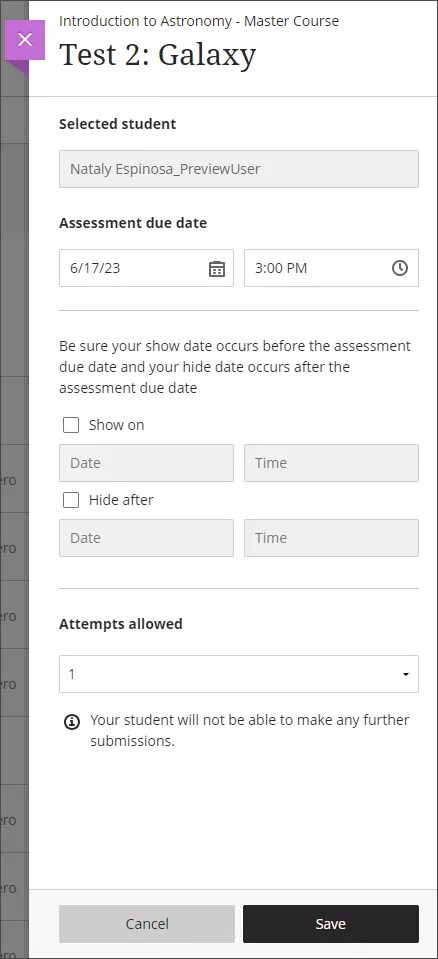Inkluderende læringsopplevelser
Målet med Blackboard er å gi en tilgjengelig plattform for studenter og undervisere for lik tilgang til nettbaserte emner. Finn ut hvordan du kan skape og delta i inkluderende læringsopplevelser ved å bruke tilgjengelighetsfunksjonene i Blackboard.
Ta fatt på inkludering: Se «Blackboards inkluderende Ny læringsopplevelse»
Følgende fortalt video gir en visuell og auditiv representasjon av noe av informasjonen som er inkludert på denne siden. For en detaljert beskrivelse av hva som er fremstilt i videoen, åpne videoen på Vimeo.
Gi klare instruksjoner eller forventninger
Sørg for at du gjør det klart for studentene hva de kan forvente, samt gir dem klare instruksjoner og beskjeder for alle oppgaver og prøver. Studenter med nedsatte kognitive evner eller lærevansker kan ha problemer med å fokusere på selv enkle oppgaver. Tydelige retningslinjer og forståelige forventninger kan hjelpe dem med å fokusere, noe som øker sjansene deres for å lykkes.
Kontroller innholdstilgjengelighet med Anthology Ally
Anthology Ally sjekker automatisk emnemateriell mot WCAG 2.1-tilgjengelighetsstandardene og gir veiledning til undervisere for å forbedre tilgjengeligheten til emneinnholdet. Ally gjør i tillegg tilgjengelige alternative formater tilgjengelig for studentene, for eksempel lyd, HTML, EPUB og elektroniske braille.
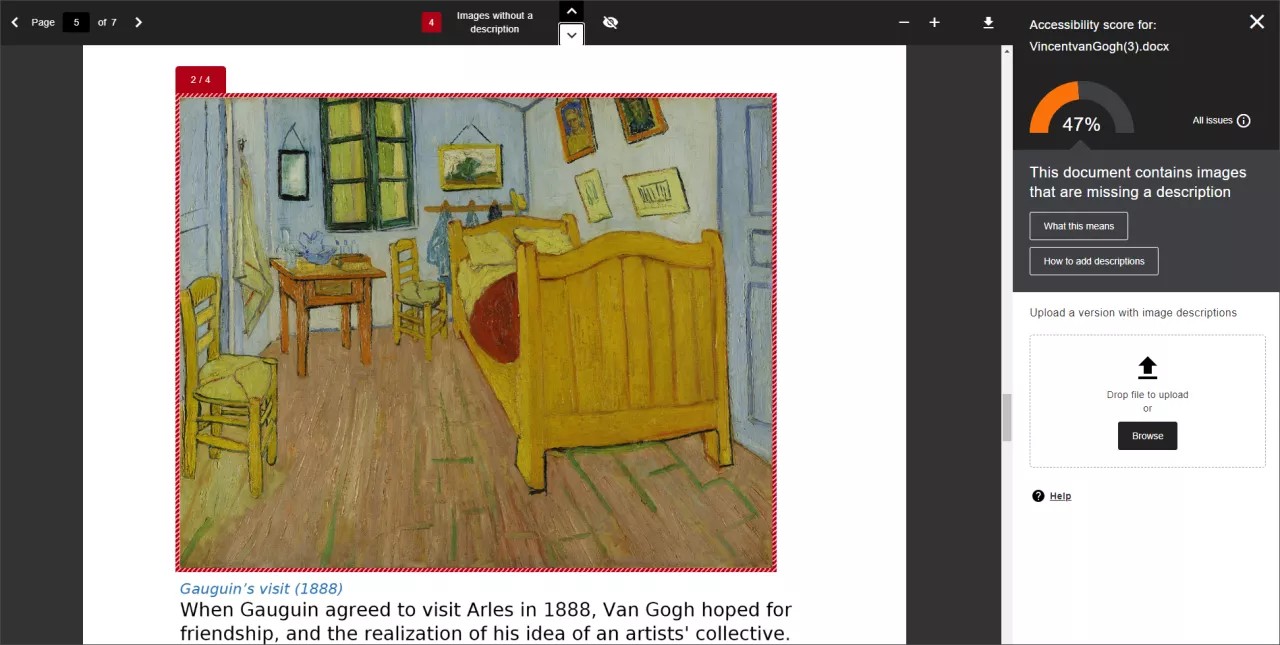
Gi spesifikke og meningsfulle titler for emneinnholdet
Sørg for at navnene eller titlene på mappene, læringsmodulene, dokumentene, prøvene og andre typer innhold er klare og meningsfulle for alle brukere. Dette gjør lesing og navigering enklere og reduserer den kognitive belastningen som kreves for å forstå innholdet. Ikke bruk gjentatte eller vage ord, for eksempel Gå, Klikk her, Se mer eller Lenke.
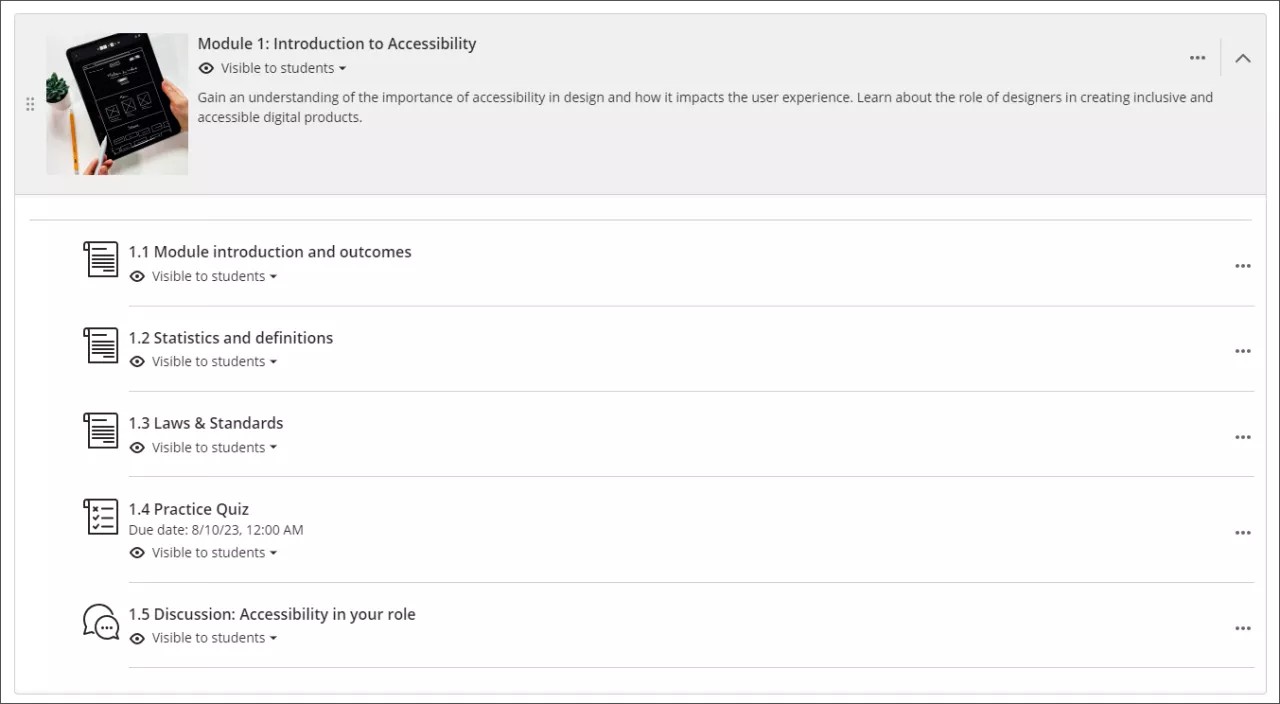
Definer meningsfulle beskrivelser for innhold
Alternativ tekst for bilder
Legg inn alternativ tekst med en konsis beskrivelse av formålet med bildet.
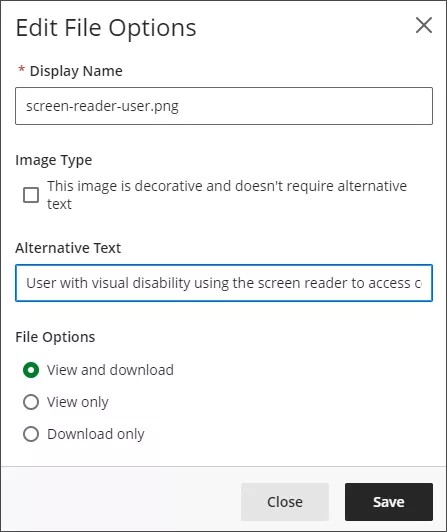
Hvis et bilde bare er dekorativt, velger du alternativet under Bildetype på skjermbildet Rediger filalternativer.
Lenker
Sørg for å legge til en meningsfull beskrivelse for lenketeksten.
Ikke bruk gjentatte eller vage ord, for eksempel Gå, Klikk her, Se mer eller Lenke.
Ikke bruk en URL som lenketekst.
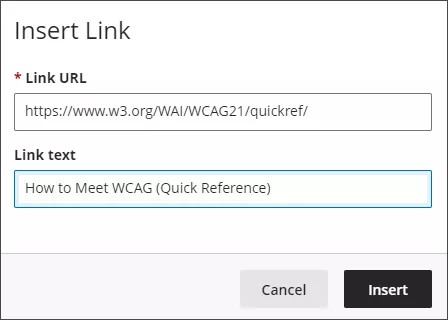
Filvedlegg
Når du laster opp et filvedlegg, må du erstatte filnavnet med et lesbart visningsnavn. Det er lurt å angi filtypen i parentes eller hakeparenteser, for eksempel "(PDF)."
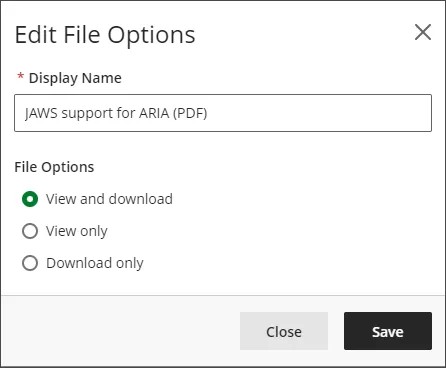
Lyd og video
Når du legger til video eller annet multimedieinnhold til emnet ditt, må du bytte ut filnavnet med et lesbart visningsnavn og alternativ tekst. Det er lurt å angi filtypen i parentes eller hakeparenteser, for eksempel "(MP4)."
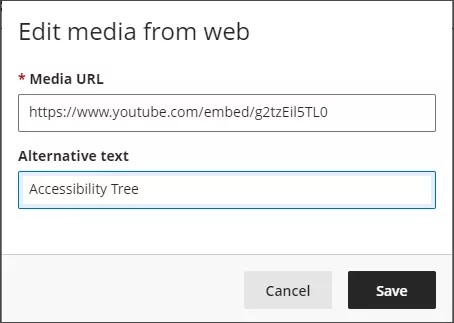

Bruke tekststiler for å gi lesbart og strukturelt innhold
Innholdsredigeringen i Learn Ultra gir tilgjengelige kontroller for å formatere innhold.
Overskrifter
Bruk teksttopptekststiler for å gi en struktur og et hierarki. Start alltid med høyeste nivå, og ikke hopp over nivåer i synkende rekkefølge.
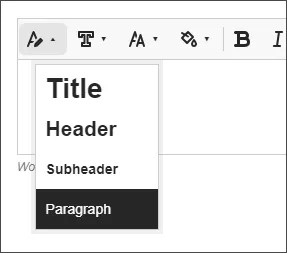
Skriftformater
Innholdsredigeringsverktøyet har en størrelse på 14pt, og skriftfamilien er Open Sans som standard. Du kan bruke Sans Serif-fonter som Arial eller Verdana.
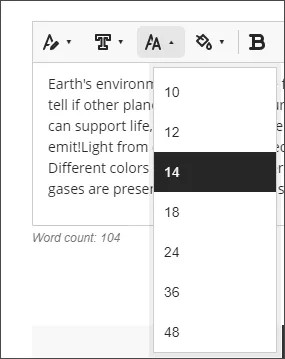
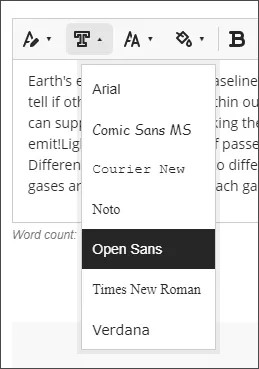
Formaterte lister
Bruk listeknappene til å lage formaterte lister. Bruk punktmerking for usorterte lister, eller tall eller bokstaver for sorterte lister. Ikke opprett lister manuelt med spesialtegn.
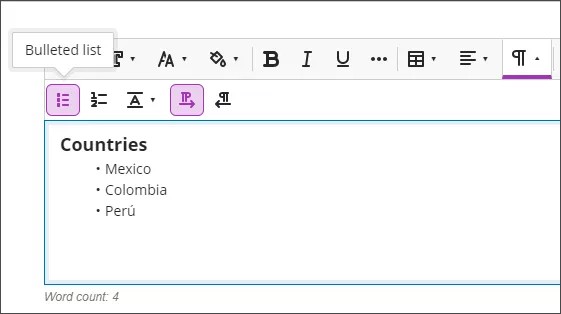
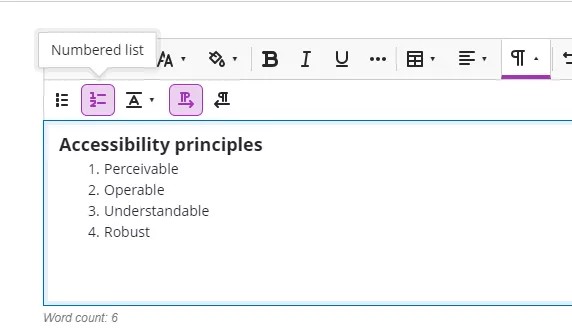
Tabeller
Bruk tabeller for tabelldata – ikke for sideoppsett. Velg om du vil inkludere en overskriftsrad eller overskriftskolonne i tabellinnstillingene.
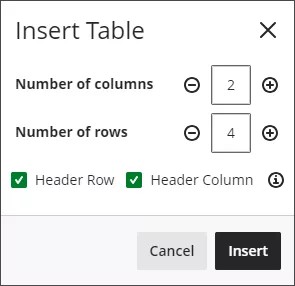
Gi beskrivende bildetekster for multimedieinnholdet ditt
Når du legger til videoer eller annet multimedieinnhold i emnet, legg til beskrivende bildetekst for å sikre at hørselshemmede kan bruke innholdet.
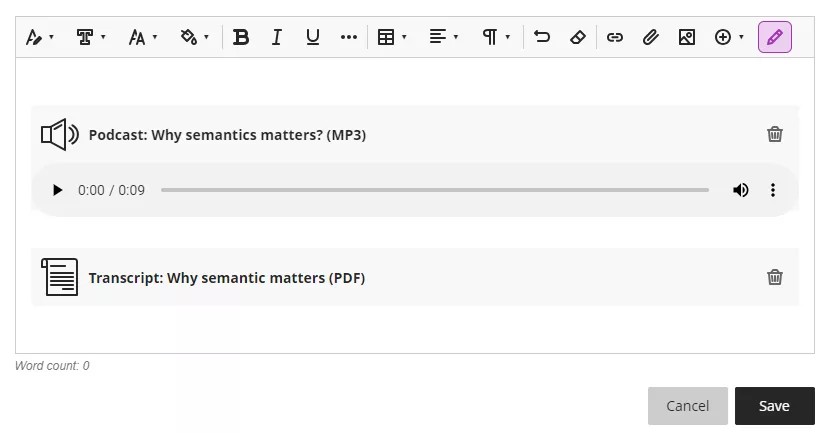
Bruk farger med tilstrekkelig kontrast
Generelt bør du bruke mørke farger på lyse eller bleke bakgrunner og omvendt. Skriftfarger i innholdsredigeringsverktøyet oppfyller minimumskontrasten med hvit bakgrunn.
Hvis du vil kontrollere minimumskontrasten for skrifter, kan du bruke kontrastkontrollverktøyet.
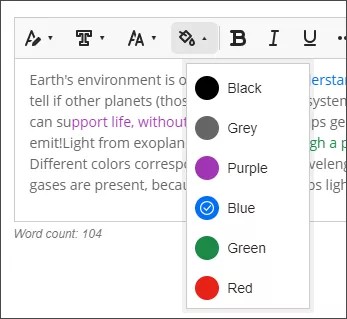
Sett opp tilrettelegginger
Blackboard Gjør det mulig for undervisere å konfigurere tilrettelegginger for prøver basert på individuelle behov, for eksempel når studenten trenger mer tid, flere forsøk, forskjellige visningsalternativer eller et alternativt prøvested.
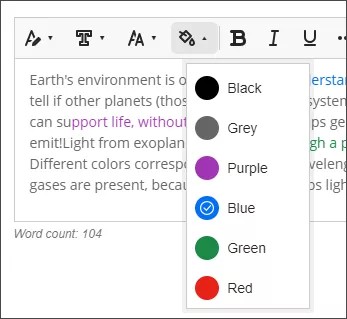
Unntak for vurdering
Med disse innstillingene kan undervisere legge til unntak i de etablerte tilgjengelighetsinnstillingene for prøver eller vurderinger for enkeltpersoner eller grupper med studenter. Ved å bruke unntak kan studenter med nedsatte funksjonsevner få tilpassede alternativer, for eksempel mer tid eller flere forsøk på prøver.